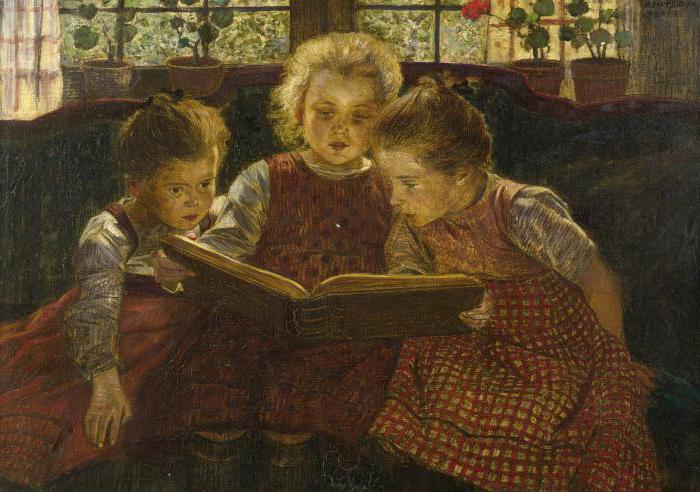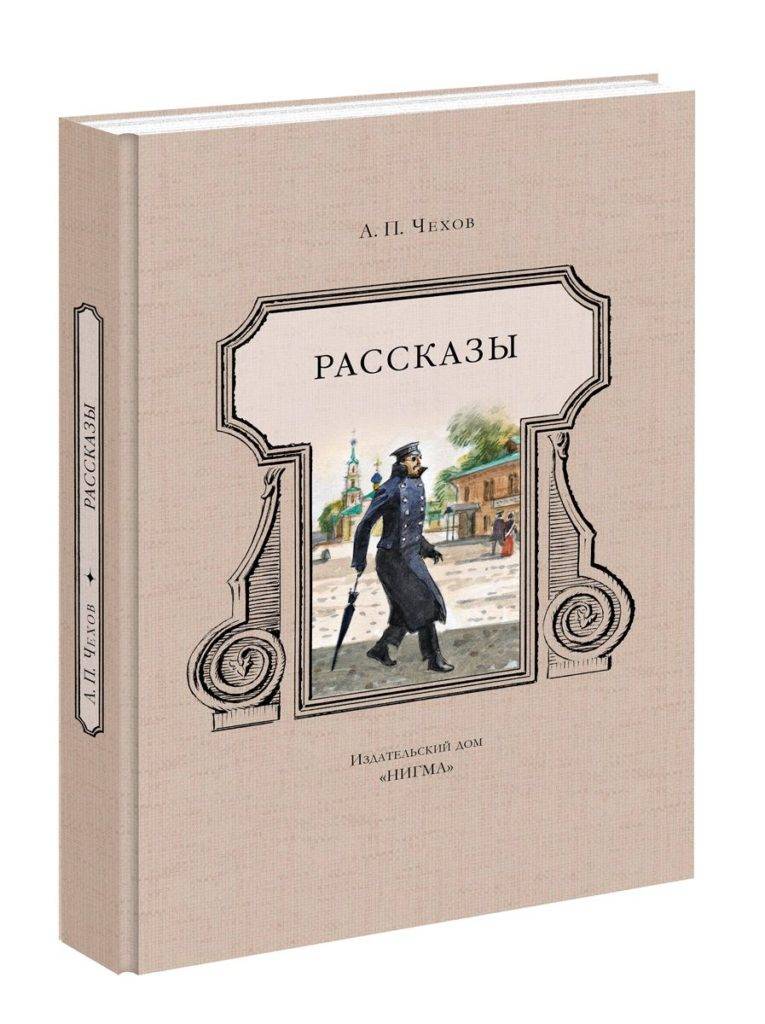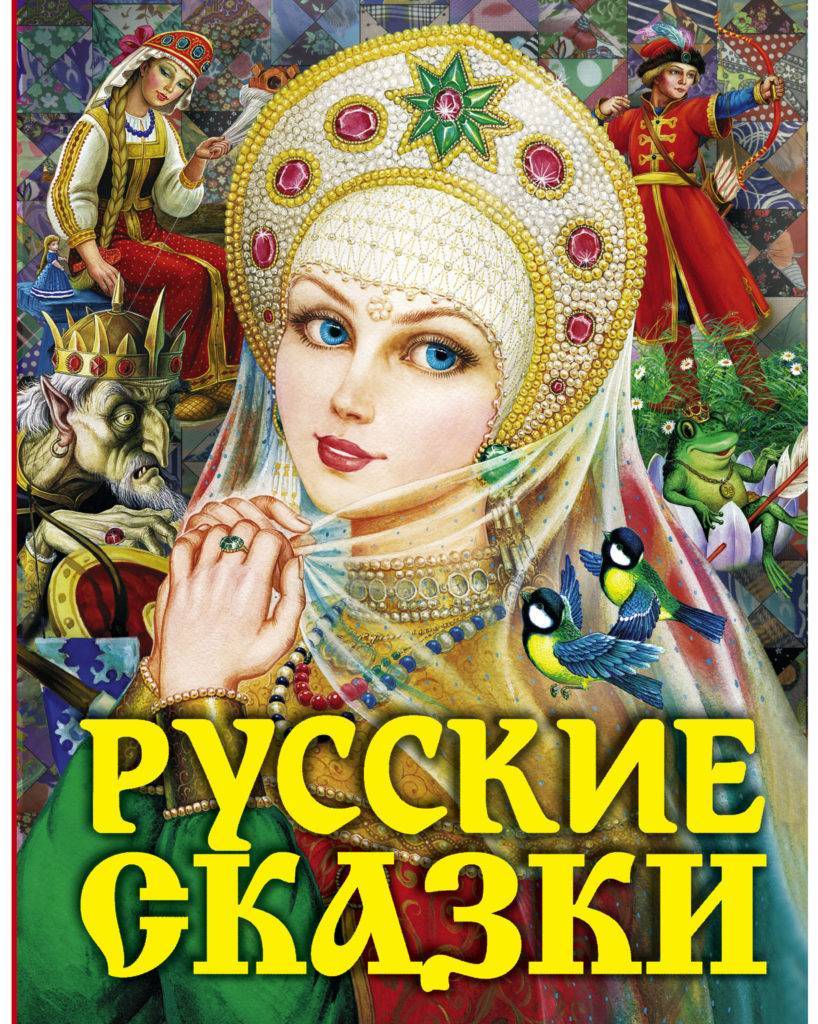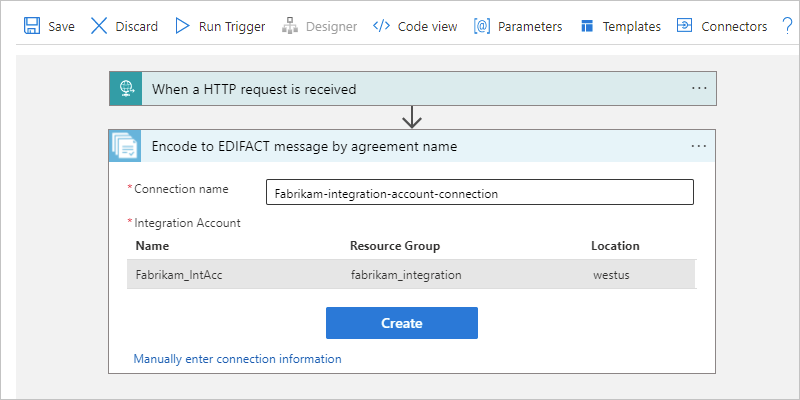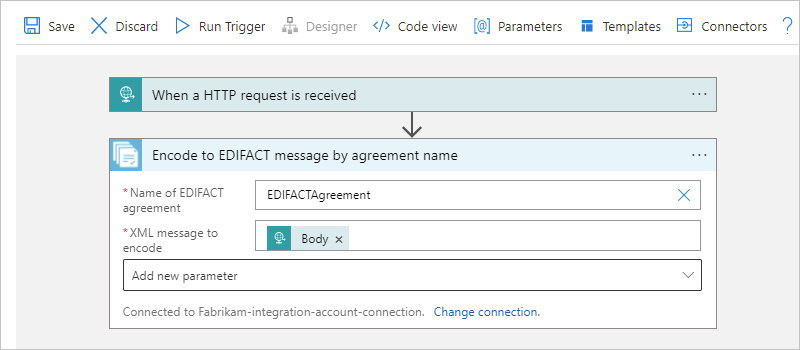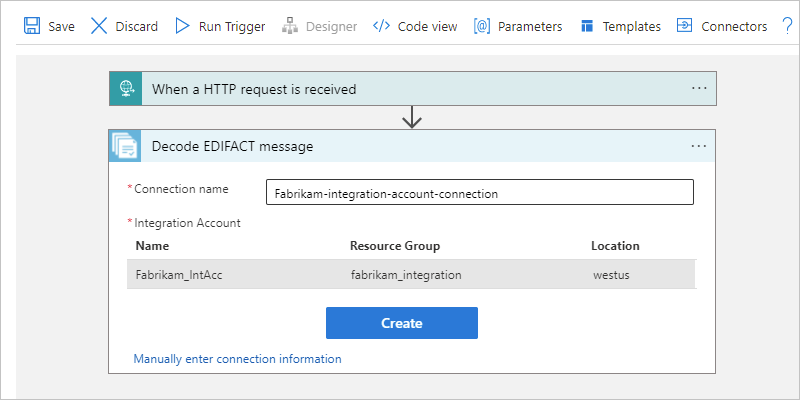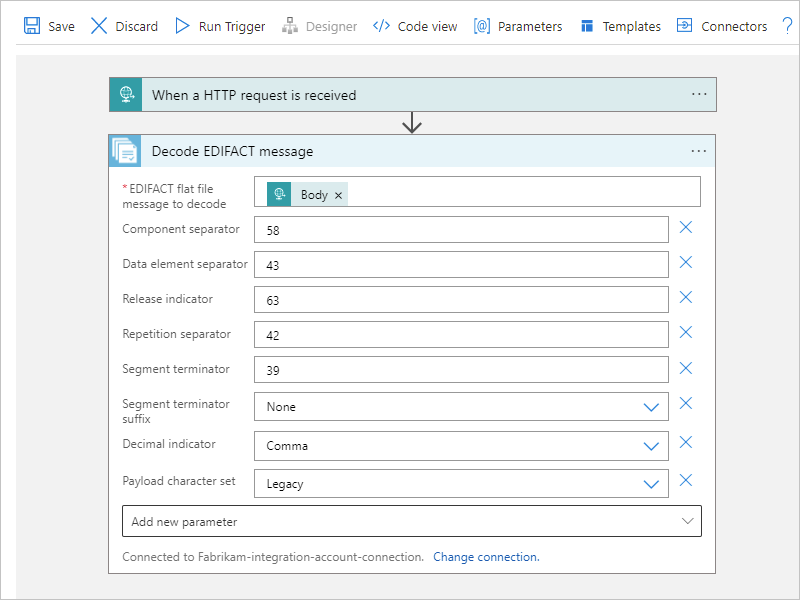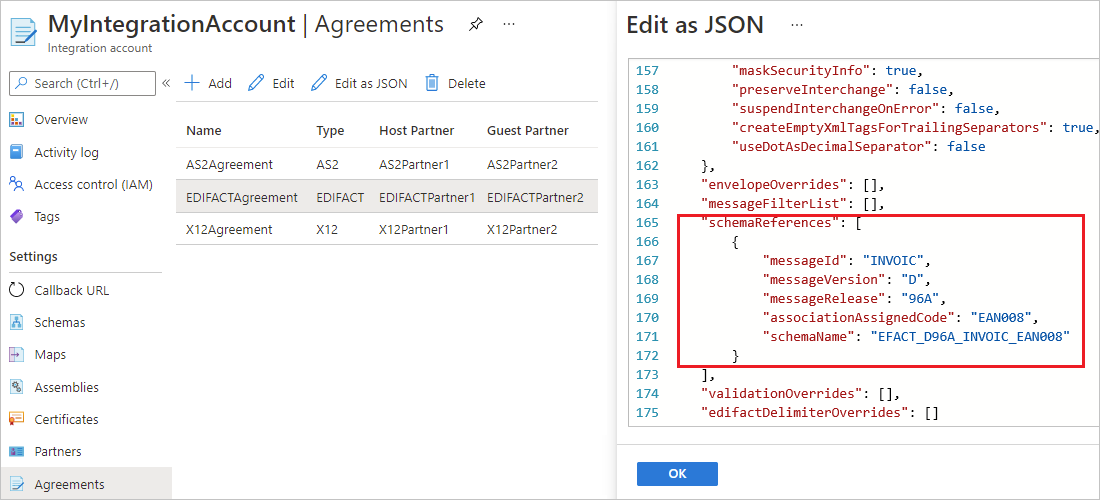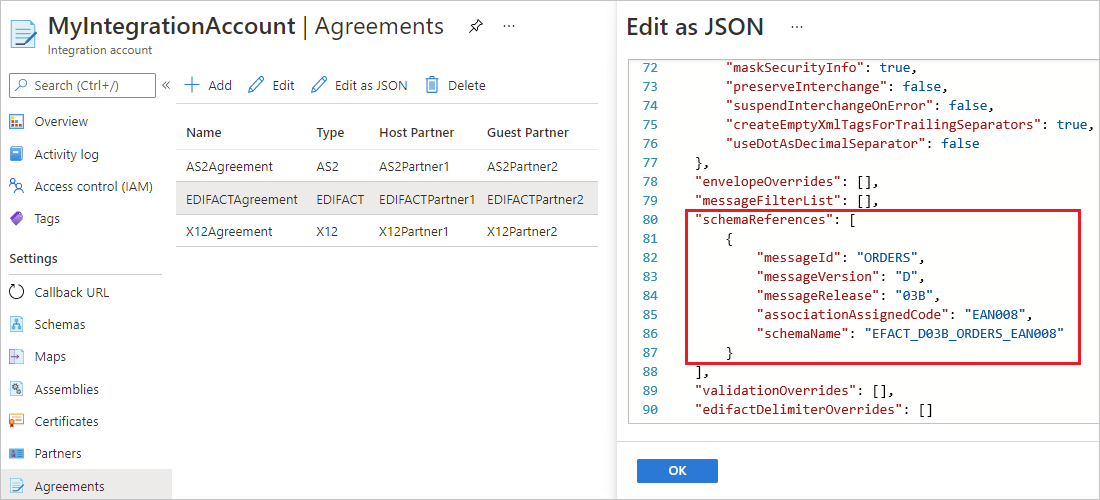Сказка и рассказ
статья на тему
Чем сказка и рассказ отличаются друг от друга
Скачать:
| Вложение | Размер |
|---|---|
| skazka_rasskaz.docx | 20.53 КБ |
Предварительный просмотр:
Чем сказка отличается от рассказа?
Сказка и рассказ — две ключевые формы повествовательной прозы. Они пишутся по особым законам. Чем же отличается сказка от рассказа?
Нет на свете человека, который бы не знал, что такое сказка. Когда-то сказка приходит в дом каждого, и остаётся в нём навсегда.
Сказка – выдумка, чародейство, волшебство. «Сказка – ложь, да в ней намек, добрым молодцам урок».
Сказка – это увлекательная, интересная история, зачастую со счастливым концом. Чем же отличается сказка от обыкновенного рассказа?
Рассказ, как правило, — это цепочка правдивых событий, последовательное изложение какого-либо материала. В рассказах не распускаются зимой подснежники, а Мухи-Цокотухи не покупают самоваров.
Конечно, сказка в этом плане – сплошная выдумка. Но всё-таки сказка – это отличный познавательный и воспитательный материал. В сказках присутствует своя правда. Сказки воспитывают в ребёнке первые, правильные основы. В сказках нередко говорится о том, как люди хотели бы жить. Чтобы добро всегда побеждало зло, а у смелых, отважных, трудолюбивых людей всё складывалось бы хорошо.
Сказки дают нам представление об обычных, но важных представлениях: о правде и кривде, о любви и ненависти, о добре и зле, о великодушии и мелочности, о согласии и вражде, о бедности и богатстве.
Сказки учат ненавязчиво, без нотаций, как бы между прочим.
…Всем нам хочется, чтобы наша жизнь была счастливой, доброй сказкой. Любите сказки, читайте сказки, глядишь – и наша жизнь будет больше похожа на хорошую сказку со счастливым концом.
Рассказ – это небольшое по объему литературное произведение, повествующее о каких-то событиях, явлениях, взаимоотношениях людей. У рассказа практически всегда есть автор. Сюжет рассказа (за исключением фантастики) может восприниматься как нечто, происшедшее в реальности. Темой для рассказа может стать все, что угодно, здесь нет никаких ограничений. В рассказе часто видна позиция автора, его личное отношение к описываемым событиям (идея рассказа). С авторским видением читатель может согласиться, а может сформировать свою точку зрения. Персонажи рассказов – это обычные люди, у них есть достоинства и недостатки, они страдают и ошибаются, их характеры многогранны и неоднозначны. Часто в рассказах описываются внутренняя жизнь героев, их чувства и переживания.
Сказка – это жанр устного народного творчества, у сказок, за исключением литературных, нет одного автора. Отличительная особенность сказок – вымысел, волшебство. Читатель изначально понимает, что читает о том, чего на самом деле не может быть. Тематика сказок ограничена, на этот счет существуют каноны и традиции, которые складывались веками. В сказках может быть рассказчик, но он лишь рассказывает о событиях, не выражая к ним своего личного отношения. Как правило, мораль сказки понимается всеми однозначно. Герои сказок – это целостные натуры, без сложного характера. В сказках нет подробного описания чувств и переживаний героев, сюжет строится исключительно на действии.
- В сказке описываются приключения героя, каждое из которых – важный эпизод в развитии сюжета. Рассказ строится на основе одного короткого эпизода, играющего фатальную роль в жизни героя.
- Сказочные события – аллегорический вымысел, а в рассказе всегда подразумевается достоверность происходящего.
- Действие в сказке не ограничено в пространстве и времени в отличие от рассказа, где оно всегда кратковременно и происходит в конкретном месте.
- Рассказ имеет оригинальный сюжет и отражает авторский стиль. Сказочные сюжеты повторяются, а повествование сохраняет устойчивые, традиционные для сказок речевые обороты.
- Авторская позиция в рассказе может быть выражена с помощью отступлений, оценочной характеристики героев или композиционного приема использования контрастных деталей. В сказке прямая авторская оценка отсутствует – отражается только общая идея. Подробнее:
- В сказке, как правило, наряду с обычными персонажами — людьми, соседствуют фантастические и вымышленные говорящие герои, которых в реальной жизни не встретишь. А рассказы, хоть и не всегда опираются на реальные события, всегда можно представить происходящими с людьми.
Сказка и рассказ сходны во многом. Они относятся к повествовательной прозе и пишутся они по определенным законам.
О сказках знают все. С малых лет сказка с ее выдумкой, волшебством и чародейством селится в душе ребенка и живет в ней всегда. Обычно эта захватывающая история хорошо кончается.
Рассказ же – логическое изложение цепочки реалистичных событий. Здесь вы не найдете зимой распускающихся подснежников, и никакая маленькая девочка не поселится в крысиной норе.
Так что всякая сказка – прежде всего, выдумка. Зато любая из них остается отличным воспитательным и познавательным инструментом. В ней всегда найдется истина, чтобы воспитать в маленьком человеке правильные основы, дать ему главные жизненные понятия о добре и зле, о правде и кривде, о бедности и богатстве, о любви и ненависти. Всякая сказка содержит свой урок, неназойливый, без каких-либо нотаций.
Они во многом сходны, сказка с рассказом. У обоих есть сюжет, который обозначен четко, события, описываемые в виде повествования, главный герой и не только.
И все же их отличают друг от друга, прежде всего, формой и, конечно, содержанием. Именно они определяют жанровую принадлежность всякого сочинения в литературе.
Сказка
В основе ее лежит вымысел, который не претендует на подлинность . Само это слово в источниках появилось около XVI века. Образовалось оно от «казать» и применялось в значении: перечень, список, точное описание. Предполагало оно, что узнают про него: и что это такое и зачем нужно. Лишь к XVIII веку сказка обретает нынешнее значение и называют ее «баснь», а позже – «кощуна».
В ее содержании какая-то интересная история, наполненная чудными приключениями героя, тесно между собой связанными, дозволяющими ему обрести славу и богатство, пройдя через все испытания.
Никого не удивляет, что сюжеты сказок могут повторяться, что герои их – эдакие символы, которые становятся олицетворением добра либо зла. Даже выделяются «бродячие сюжеты», что появляются в различных культурах и объясняются сходными чертами сознания, проявляющимися у всех этносов.
Этот вид творчества в числе древнейших. Но даже нынешние сказки сохраняют основные закономерности их создания: испытания, преодолеваемые главным героем, сверхъестественные силы, ему помогающие, возвращение утраченного, наконец, счастливое завершение.
Они нужны, чтобы ребенок в семье научился определенным жизненным правилам, необходимости защищать место своего обитания, достойно относиться к иным общинам. Сказки передаются от поколения к поколению, воспитывают уважение к своим корням.
Чем отличается сказка от рассказа
Многие согласятся, что чтение – это погружение в другие фантазийные миры, а то количество жанров, которое имеется сегодня, позволяет выбрать для себя подходящий вариант. У детей, изучающих школьную литературу, возникает вопрос: чем сказка отличается от рассказа? Попробуем ответить на него подробнее.
Основные характеристики сказочного произведения следующие:
- Занимательный сюжет.
- Присутствие развития действий и необычного хода событий.
- Особый язык повествования.
- Многократность повторения слов, поступков героев.
- Композиция построена по типу кольца: начало и конец встраивают ее в другое художественное произведение.
- Характерные прозвища у действующих лиц.
Главное определение, по которому можно узнать данный жанр – своеобразность интонации рассказчика: оригинальный зачин, кульминационные мотивы на повышенных тонах, поучительная концовка.
В литературе сказку легко можно спутать с рассказом из-за четко обозначенных сюжетных границ, нестандартной ситуации, наличия главных и второстепенных персонажей.
Главные отличия двух жанров
Рассказ и сказка – две формы повествовательного жанра, которые изучаются детьми, начиная с младших классов и заканчивая студентами. Мировая литература обладает большим количеством значимых произведений из данных направлений, стоит только вспомнить народные повествования, рассказы про животных, поучающие детей добру.
Рассказ всегда может иметь краткое повествование, которое можно пересказать несколькими словами, в сказке необходимо описать целую цепочку действий и высказываний персонажей.
| Особенности | Сказка | Рассказ |
| Действия | Вымышленные | Часто правдивые |
| Период времени | Безграничен | Четко обозначен |
| Построение композиции | Присутствие особых метафор, речевых оборотов | Произвольное построение диалогов и субъективная оценка персонажей |
| Содержание | Занимательная история, целью героя является получение обогащения, славы путем прохождения ряда испытаний | Все события подготавливают читателя к кульминации |
Сказку можно узнать по таким критериям: испытание персонажа, помощь волшебства, возврат утраченного и счастливая концовка.
Особенности рассказа
Часто 3 класс средней школы уже повествует детям о том, что такое сказка. Жанр рассказа ребята изучают, начиная с 5 класса. К этому времени у детей замечается четко сформированное умение выделять основных и второстепенных героев, выяснять цели их поступков, анализировать структуру произведения.
Следует подробнее перечислить основные характеристики жанра рассказ для видения отличий:
- Короткий текст, написанный в прозе.
- Единство времени – описывается определенный период жизни героя.
- Наличие одного конфликта.
- Одно или два главных событий.
- Действие происходит в одном, максимум в двух местах.
- Часто главный персонаж только один.
Особенность заключается в том, что центральный символ истории обуславливает ее смысл. Даже если главного героя нет, то показаны некоторые события, которые несут определенную значимость. Нередко рассказ отражает оригинальный авторский стиль, а писатель вносит лирические отступления и небольшие размышления по теме.
Поэтому в сказочном произведении показана только главная идея, задумка.
Определив основные отличия, можно смело открывать книгу, выявляя эти два наиболее популярных в детской литературе жанра.
Чем отличается рассказ от сказки?
Сказки есть у многих народов мира, но ближе всего нам, конечно, русские народные. Наверняка каждый сможет отличить, например, поэму от других жанров по ряду признаков. Разобраться, чем сказка отличается от рассказа, уже сложнее.
Что такое сказка?
Сказка – это разновидность фольклорного или литературного жанра. Чаще всего в ней рассказывается о событиях, произошедших в прошлом (эпос). Сюжет имеет бытовой, героический либо волшебный характер. При этом вымышленность событий или действующих лиц не скрывается от читателя. Большинство сказок написано прозой.
Термин «сказка» впервые зафиксирован в источниках 17-го века, но современное значение он приобрел только ближе к 19-му веку, а прежде подобные произведения назывались баснями.
В зависимости от принадлежности к жанру, сказки бывают:
- литературные;
- фольклорные.
Литературные сказки в отличие от народных принадлежат определенному автору и не были распространены в устной форме до момента публикации. Они могут быть поучительными или просто содержать рассказ в народном стиле.
Фольклорная сказка представляет собой жанр устного и письменного народного творчества, который свойственен разным народам. Следует отличать сказку от так называемых «достоверных» повествований, например: мифа, предания, легенды и т.п. В историческом плане фольклорные сказки появились раньше, чем литературные.
3 главных признака фольклорной сказки: анонимность, устность, коллективность. В народных произведениях часто присутствуют специальные «формулы», которые используются в начале, середине и в конце, например, фразы «жили-были…» или «в некотором царстве…». Также события могут разворачиваться в одних и тех же местах, а по отношению к персонажам используются одинаковые эпитеты: «добрый молодец».
Среди фольклорных сказок также выделяют множество жанровых разновидностей: о животных, волшебные, бытовые, анекдотические и др. Первым собирателем русских народных сказок называют А. Афанасьева, который в 1870 г. выпустил сборник для детей.
Что такое рассказ?
Рассказ – то же самое, что и новелла – жанр малой повествовательной прозы. Рассказам предшествовали устные фольклорные пересказы и притчи. Они характеризуются наличием одной проблемы, небольшим числом действующих лиц, одной-двумя сюжетными линиями.

Традиционная структура рассказа состоит из завязки, развития событий (кульминации) и развязки, но все зависит от автора. К слову, его правильно называть не рассказчиком, а новеллистом. Обычно новые рассказы одного и того же автора публикуются в периодических изданиях, а когда их становится довольно много, выпускается сборник.
Интересно, что до середины 19-го века в России не выделяли рассказы в отдельный жанр, поскольку все крупные произведения считались романами, а небольшие – повестями. Но затем появилось мнение, что в рассказе описывается небольшой период из жизни героя, все события разворачиваются медленно. А в повести может быть охвачен огромный временной промежуток.
Отличия между сказкой и рассказом
Единственные особенности, объединяющие рассказ и сказку: наличие сюжета, главного героя, повествовательный стиль и прозаическая форма. Однако основой сюжета в рассказе является один короткий эпизод из жизни главного героя, который каким-то образом повлиял на него. В сказке же все завязано на приключениях персонажа, и выделить какое-то одно событие сложно – каждый момент имеет значение для сюжетной линии.
В рассказах редко говорится о чем-то неправдивом, а действие имеет четко установленные временные рамки. Сказка без вымышленных событий была бы просто-напросто скучной, поэтому в ней всегда присутствует элемент волшебства, а время и пространство не имеют границ.
Также автор рассказа имеет свою манеру изложения, показывает собственное отношение к событиям, персонажам и предлагает читателю уникальный сюжет. В сказках присутствует много повторяющихся речевых оборотов, сюжетных линий, а читателю необходимо самому понять главную суть.
Если Вы нашли ошибку, пожалуйста, выделите фрагмент текста и нажмите Ctrl+Enter.
Чем отличается рассказ от сказки и других литературных форм
Деление литературы на виды повествовательных форм и жанры часто оказывается весьма условным. И если, например, рассказ от романа можно отличить по объему, то иногда возникают и более сложные ситуации. Так, понять, чем отличается рассказ от сказки, может помочь только анализ содержания произведения.
Что такое рассказ?
Для начала нужно определить основные признаки рассказа. Сам по себе этот жанр в России не существовал до девятнадцатого века, а был лишь подвидом повести. Впрочем, граница между этими двумя разновидностями прозы до сих пор весьма расплывчата.
Чаще всего рассказы в своей основе имеют некую жизненную историю, произошедшую с главным героем, которая могла случиться и в реальности. Это основное, чем рассказ отличается от стихотворения и сказки, где ситуации могут быть выдуманными и совершенно нереальными. Количество основных персонажей и описываемых сюжетных линий – это косвенный признак, помогающий не спутать эту малую литературную форму с повестью, где описываемых героев и ситуаций бывает несколько.
Главное (и порой самое сложное для автора) в рассказе – его краткость. В совсем небольшом объеме повествования необходимо уместить ту основную мысль, которую автор хотел раскрыть в своем произведении. В такой ситуации нет возможности для пространных описаний мыслей героя. Вместо этого больше внимания приходится уделять деталям, делая их яркими и характерными.
Отличие от сказки
Самое главное, чем отличается рассказ от сказки, это реалистичность сюжета и героев. Сказка по природе своей является вымышленной приключенческой историей, которая призвана донести до читателя (чаще всего, ребенка), определенную мысль.
Целевая аудитория сказок диктует принципы повествования. Каждый герой здесь – не просто обычный человек, а некий символ, олицетворяющий определенную черту характера (хитрая лиса, злой волк, трусливый заяц, скромная падчерица, отважный принц и тому подобное). Так ребенку с самого раннего возраста прививают понятия хорошего и плохого, последствий определенных поступков и закладывают нормы морали.
Вспомни, чем рассказ отличается от сказки, из собственного опыта. Многие традиционные сказочные сюжеты похожи друг на друга и подчиняются определенной схеме. Если рассказ повествует лишь о какой-то одной сцене из жизни героя, то сказка – это всегда цепь событий, испытывающих персонажа и либо меняющая его жизнь в лучшую сторону (если персонаж изначально был добрым), либо помогающая ему самому стать другим.
На вопрос, чем рассказ отличается от сказки, ответы стоит искать в преданиях, дошедших до нас из глубины веков, ведь именно они и стали родоначальниками историй, которые мы сейчас рассказываем детям.
Отличие фантастики от сказки
Есть один литературный жанр, на примере которого сложно определить, чем отличается рассказ от сказки. Речь идет о фантастике, где мир является плодом воображения автора, а повествование буквально пропитано условностью и символизмом.
Чтобы точно определить, чем сказка отличается от фантастического рассказа, можно взглянуть на место и время действия в произведении. События сказок чаще всего происходят в давнем прошлом или вообще не имеют привязки ко времени, тогда как фантастика предпочитает предсказывать будущие события или представлять другие планеты.
Еще одно отличие этих жанров в том, что сказки в своем финале обычно содержат ярко выраженную мораль, а фантастические рассказы показывают нам, что может произойти в будущем или какой могла бы быть жизнь в иных, отличных от нашего, мирах.
Мир сказки – волшебство, чудеса и очеловечиваемые животные (иногда даже предметы), в то время как рассказ, пусть даже фантастический, во главу угла ставит повествование с минимумом выразительных средств. Это и есть то, чем отличается рассказ от сказки.
Отличие от новеллы
Новелла является краткой прозаической формой, как и рассказ, однако имеет ряд отличий от него.
Лаконичность и краткость изложения, характерная для рассказа, еще сильнее выражена в новелле. Здесь нет места авторскому изображению персонажа и описанию его психологического состояния. Вместо этого центром повествования становится некое необычное событие, сюжет, удерживающий внимание читателя.
Цепляющая завязка, динамичный сюжет, неожиданный финал – это те три стержня, на которых строится новелла. Основная тема здесь ясна, без всякого двойного толкования (которое допустимо в рассказе). Стиль написания новеллы обычно нейтральный, а вот рассказ может быть юмористическим, философским, жестким или мелодраматичным, в зависимости от авторской задумки.
Отличие от стихотворений
Стихотворение практически невозможно спутать с прозаической формой, которой является рассказ. Для стихов характерно ритмическое построение текста, в котором ударные и безударные слоги четко чередуются, образуя стихотворный размер.
Обычно стихотворение разделяют на отрезки – строфы – из нескольких строк, окончания которых рифмуются между собой. Впрочем, существуют и белые стихи, рифма в которых отсутствует.
Символизм, описание переживаний лирического героя и глубоко личностное описание – вот что всегда характерно для поэзии.
Отличие сказки от рассказа
от 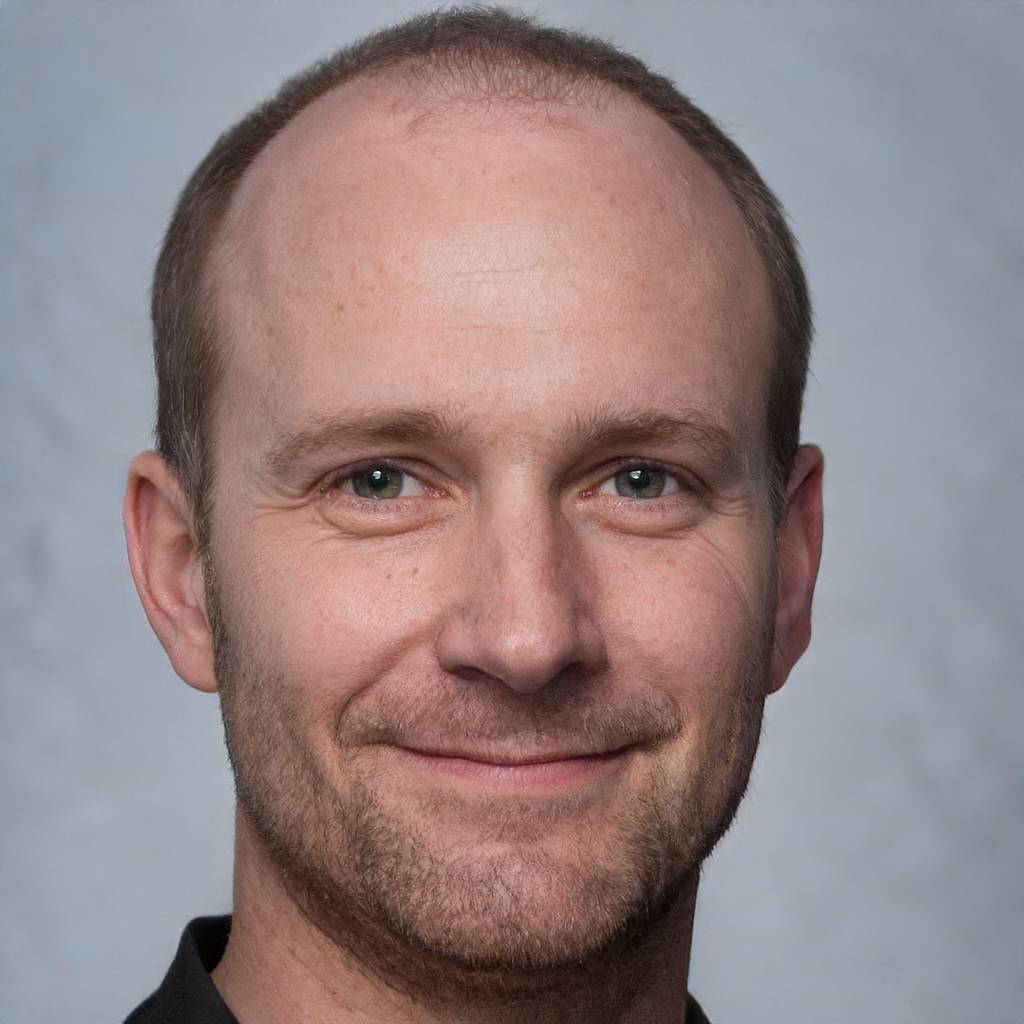
Для многих чтение — увлекательное занятие, позволяющее погрузиться в другой мир, созданный чьей-то фантазией. Разнообразие существующих литературных жанров позволяет выбрать произведение по душе. Иногда возникает необходимость конкретизировать отличия одного жанра от другого. Например, сказки от рассказа.
Рассказ
Термином «рассказ» обозначается небольшое по объёму произведение, прозаического характера. Композиция его построена вокруг отдельного эпизода или человека.
Развитие заложенных в основу сюжета событий, ограниченных временем и пространством, позволяет раскрыть особенности личности героя, понять причины его поступков.
Автор достоверно описывает какой-то эпизод из жизни или свой вымысел. Он может использовать лирические отступления, выстраивать диалоги по своему усмотрению, давать субъективную оценку происходящему. Такой стиль помогает создать интересный и объёмный образ главного персонажа.
Повествование обязательно содержит сцену кульминации, когда описываемые события достигают наивысшего напряжения. После этого наступает развязка.
Сказка
Жанр фольклора или литературы — сказка, представляет собой, как правило, прозаическое произведение, содержащее в основе вымысел. Характеризуется отсутствием претензий на историческую достоверность повествования.
Для сказки свойственны:
- безграничность времени и пространства;
- присутствие необычных персонажей, наделённых волшебными качествами;
- особый стиль изложения — оригинальный зачин, многократно повторяющиеся слова, поучительная концовка;
- наличие устойчивых речевых оборотов, метафор;
- последовательное развитие действия, как правило, связанное с достижением персонажем какой-либо конкретной цели — найти богатство, отыскать возлюбленную, спасти кого-то близкого.
Главный герой, олицетворяя добро и справедливость, всегда противостоит в сказке кому-то злому и жестокому. Бывает, что отрицательных героев несколько. Заканчивается повествование всегда победой положительного персонажа. Сказочные сюжеты часто повторяются.
Что общего у жанров
Сказка и рассказ произведения прозаического характера. В них присутствует основной сюжет, имеется главный герой, стиль изложения событий — повествовательный.
В чём разница между сказкой и рассказом
Чем отличаются эти два жанра, можно наглядно увидеть в таблице.
Таблица: различия жанров
| Рассказ | Сказка |
| Основа сюжета — короткий эпизод из жизни героя, который стал для него судьбоносным. | В основе повествования — описание приключений героя. Каждое происходящее с ним событие является важной частью сюжета. |
| Действие ограничено чёткими временными рамками. | В произведении время и пространство безграничны. |
| Описываемые события чаще всего правдивые. | Происходящие события — вымысел. |
| Стиль изложения авторский. Диалоги построены произвольно. Присутствуют оценочные суждения. Сюжетная линия уникальна. | Повествование содержит устойчивые речевые обороты. Прямая оценка отсутствует. Сюжетные линии повторяются. |
Это основные критерии, определяющие разницу между жанрами.
- Статья
- Чтение занимает 9 мин
- Потребление
- Standard Edition
-
В портал AzureОткройте ресурс приложения логики и рабочий процесс в конструкторе.
-
В конструкторе в разделе триггер или действие, в которое необходимо добавить действие EDIFACT, выберите новый шаг.
-
Под полем поиска Choose an operation (Выберите действие) выберите вкладку Все. В поле поиска введите
edifact encode. В этом примере выберите действие с именем Encoded to EDIFACT Message by имя соглашения.Примечание
Вместо этого можно выбрать действие » кодировать в EDIFACT сообщение по удостоверениям «, но в дальнейшем потребуется предоставить разные значения, такие как идентификатор отправителя и идентификатор получателя , указанные в соглашении EDIFACT. Также необходимо указать XML-сообщение для кодирования, которое может быть выходным результатом триггера или предыдущим действием.
-
При появлении запроса на создание подключения к учетной записи интеграции укажите следующие сведения.
Свойство Обязательно Описание Имя соединения Да Имя для соединения Учетная запись интеграции Да В списке доступных учетных записей интеграции выберите учетную запись для использования. Пример.
-
Когда все будет готово, выберите Создать.
-
После того как операция EDIFACT появится в конструкторе, укажите сведения для следующих свойств, относящихся к этой операции:
Свойство Обязательно Описание Имя соглашения EDIFACT Да Используемое соглашение EDIFACT. Сообщение XML для кодирования Да Бизнес-идентификатор отправителя сообщения, указанный в соглашении EDIFACT Другие параметры Нет Эта операция включает следующие другие параметры: — —
— —
— —
— —
— —
— —
— —Дополнительные сведения см. в параметрах сообщений EDIFACT.
Например, полезные данные сообщения XML могут быть выходным содержимым из триггера запроса:
Декодирование сообщений EDIFACT
- Потребление
- Standard Edition
-
В портал AzureОткройте ресурс приложения логики и рабочий процесс в конструкторе.
-
В конструкторе в разделе триггер или действие, в которое необходимо добавить действие EDIFACT, выберите новый шаг.
-
Под полем поиска Choose an operation (Выберите действие) выберите вкладку Все. В поле поиска введите
edifact encode. Выберите действие с именем декодирование сообщения EDIFACT. -
При появлении запроса на создание подключения к учетной записи интеграции укажите следующие сведения.
Свойство Обязательно Описание Имя соединения Да Имя для соединения Учетная запись интеграции Да В списке доступных учетных записей интеграции выберите учетную запись для использования. Пример.
-
Когда все будет готово, выберите Создать.
-
После того как операция EDIFACT появится в конструкторе, укажите сведения для следующих свойств, относящихся к этой операции:
Свойство Обязательно Описание EDIFACT сообщение неструктурированного файла для декодирования Да Сообщение XML-неструктурированного файла для декодирования. Другие параметры Нет Эта операция включает следующие другие параметры: — —
— —
— —
— —
— —
— —
— —
— —
— —
— —
— —Дополнительные сведения см. в параметрах сообщений EDIFACT.
Например, полезные данные сообщения XML для декодирования могут быть выходным содержимым содержимого триггера запроса:
Обработку сегментов UNH 2.5 в документах EDIFACT
В документе EDIFACT для поиска в схеме используется сегмент UNH 2.5 . Например, в этом примере сообщения EDIFACT поле UNH имеет значение EAN008:
UNH+SSDD1+ORDERS:D:03B:UN:EAN008
Чтобы обработать документ EDIFACT или обработать сообщение EDIFACT с сегментом в 2,5 раза, выполните следующие действия.
-
Обновите или разверните схему с именем корневого узла UNH 2.5.
Например, предположим, что корневое имя схемы для образца поля UNH имеет значение
EFACT_D03B_ORDERS_EAN008. Для каждогоD03B_ORDERSс разными сегментами UNH 2.5 понадобится развернуть отдельную схему. -
В портал AzureДобавьте схему в ресурс учетной записи интеграции или в ресурс приложения логики, который зависит от того, работаете ли вы с типом ресурсов приложение логики (потребление) или приложение логики (стандартный) соответственно.
-
независимо от того, используете ли вы действие декодирования или кодирования EDIFACT, отправьте схему и настройте параметры схемы в Параметры получения соглашения EDIFACT или отправьте Параметры разделы соответственно.
-
Чтобы изменить соглашение EDIFACT, в области соглашения выберите свое соглашение. На панели инструментов панели соглашения выберите изменить как JSON.
-
В
receiveAgreementразделе соглашения найдитеschemaReferencesраздел и добавьте значение UNH 2.5. -
В
sendAgreementразделе соглашения найдитеschemaReferencesраздел и добавьте значение UNH 2.5.
-
Дальнейшие действия
- Параметры сообщений EDIFACT
чтобы отправлять и получать сообщения EDIFACT в рабочих процессах, созданных с помощью Azure Logic Apps, используйте соединитель EDIFACT , который предоставляет триггеры и действия, поддерживающие и управляющие связью EDIFACT.
В этой статье показано, как добавить действия кодирования и декодирования EDIFACT в существующий рабочий процесс приложения логики. Хотя для запуска рабочего процесса можно использовать любой триггер, в примерах используется триггер запроса . Дополнительные сведения о триггерах, действиях и версии ограничений для соединителя EDIFACT см. на странице справочника по соединителю , как описано в файле Swagger соединителя.
Кодирование и декодирование EDIFACT
В следующих разделах описаны задачи, которые можно выполнить с помощью действий кодирования и декодирования EDIFACT.
Кодирование в действие сообщения EDIFACT
-
Разрешите соглашение, сопоставляя идентификатор квалификатора отправителя & и квалификатор и идентификатор получателя.
-
Сериализация электронного обмена данными (EDI), преобразующая XML-кодированные сообщения в наборы транзакций EDI в обмене.
-
Примените заголовок набора транзакций и сегменты трейлеров.
-
Создание контрольного номера обмена, контрольного номера группы и контрольного номера набора транзакций для каждого исходящего обмена.
-
Замените разделители в полезных данных.
-
Проверьте свойства EDI и для конкретного партнера, такие как схема для элементов данных набора транзакций в отношении схемы сообщения, элементы данных набора транзакций и расширенная проверка элементов данных в наборе транзакций.
-
Создание XML-документа для каждого набора транзакций.
-
Запросите техническое подтверждение, функциональное подтверждение или и то, и другое, если оно настроено.
-
В качестве технического подтверждения в сообщении CONTRL указывается квитанция для обмена.
-
В качестве функционального подтверждения сообщение CONTRL указывает на принятие или отклонение полученного обмена, группы или сообщения, включая список ошибок или неподдерживаемых функций.
-
Декодировать действие сообщения EDIFACT
-
Проверьте конверт в соответствии с соглашением торгового партнера.
-
Разрешите соглашение, сопоставляя квалификатор и идентификатор отправителя вместе с квалификатором получателя и идентификатором.
-
разделите обмен на несколько наборов транзакций, если обмен содержит более одной транзакции на основе Параметры получениясоглашения.
-
Разборку обмена.
-
Проверка электронных данных обмена данными (EDI) и связанных с партнером свойств, таких как структура конверта обмена, схема конверта для схемы элемента управления, схема для элементов данных набора транзакций на схему сообщения и расширенная проверка элементов данных в наборе транзакций.
-
Убедитесь, что контрольные номера обмена, группы и набора транзакций не дублируются, если они настроены, например:
-
Проверьте контрольный номер обмена для ранее полученных взаимоизменений.
-
Проверьте контрольный номер группы по отношению к другим контрольным номерам групп в обмене.
-
Проверьте контрольный номер набора транзакций для других контрольных номеров набора транзакций в этой группе.
-
-
Разделение обмена на наборы транзакций или сохранение всего обмена, например:
-
Разделение обмена на наборы транзакций — приостановка наборов транзакций при ошибке.
Действие декодирования разделяет обмен на наборы транзакций и анализирует каждый набор транзакций. Действие выводит только те наборы транзакций, которые не прошли проверку
badMessages, и выводит оставшиеся наборы транзакций вgoodMessages. -
Разделение обмена на наборы транзакций — приостановка обмена по ошибке.
Действие декодирования разделяет обмен на наборы транзакций и анализирует каждый набор транзакций. Если один или несколько наборов транзакций в обмене данными не прошли проверку, действие выводит все наборы транзакций в этом обмене
badMessages. -
Сохранение обмена — приостановка наборов транзакций при ошибке.
Действие декодирования сохраняет обмен и обрабатывает весь пакетный обмен. Действие выводит только те наборы транзакций, которые не прошли проверку
badMessages, и выводит оставшиеся наборы транзакций вgoodMessages. -
Сохранение обмена — приостановка обмена при ошибке.
Действие декодирования сохраняет обмен и обрабатывает весь пакетный обмен. Если один или несколько наборов транзакций в обмене данными не прошли проверку, действие выводит все наборы транзакций в этом обмене
badMessages.
-
-
Создайте техническое подтверждение, функциональное подтверждение или и то, и другое, если оно настроено.
-
Техническое подтверждение или CONTRL подтверждение, которое сообщает результаты синтаксической проверки по полному полученному обмену.
-
Функциональное подтверждение, которое подтверждает принятие или отклонение полученного обмена или группы.
-
Справочник по соединителям
Технические сведения о соединителе EDIFACT см. на странице справочника по соединителю, описывающей триггеры, действия и ограничения, указанные в файле Swagger для соединителя. кроме того, проверьте ограничения протокола B2B для размеров сообщений для рабочих процессов, выполняемых в многоклиентских Azure Logic Appsх, Azure Logic Apps одного клиента или в среде службы интеграции (ISE). Например, в среде службы интеграции (ISE)в этой версии интегрированной среды для этого соединителя используются ограничения сообщений B2B для ISE.
Предварительные требования
-
Учетная запись и подписка Azure. Если у вас пока нет подписки, зарегистрируйте учетную запись Azure бесплатно.
-
Ресурс учетной записи интеграции , в котором вы определяете и сохраняете артефакты, такие как торговые партнеры, соглашения, сертификаты и т. д., для использования в рабочих процессах интеграции и B2B предприятия. Этот ресурс должен соответствовать следующим требованиям.
-
Связан с той же подпиской Azure, что и ресурс приложения логики.
-
Находится в том же расположении или регионе Azure, что и ресурс приложения логики.
-
При использовании типа ресурса приложения логики (потребления) и операций EDIFACT ресурсу приложения логики не требуется ссылка на учетную запись интеграции. Однако эта учетная запись по-прежнему необходима для хранения артефактов, таких как партнеры, соглашения и сертификаты, вместе с операциями EDIFACT, X12или AS2 . Учетная запись интеграции по-прежнему должна соответствовать другим требованиям, таким как использование той же подписки Azure и существующей в том же расположении, что и ресурс приложения логики.
-
При использовании типа ресурса » приложение логики» (стандартный) и операций EDIFACT для рабочего процесса требуется подключение к учетной записи интеграции, созданной непосредственно из рабочего процесса при добавлении операции AS2.
-
-
По крайней мере два торговых партнера в учетной записи интеграции. Определения для обоих участников должны использовать один и тот же квалификатор бизнес-удостоверения , который является для этого сценария как взаимно определяемый ZZZ .
-
Соглашение EDIFACT в учетной записи интеграции между торговыми партнерами, участвующими в рабочем процессе. Каждому соглашению требуется главный партнер и гостевой партнер. Содержимое в сообщениях между вами и другим партнером должно соответствовать типу соглашения.
Важно!
Соединитель EDIFACT поддерживает только символы UTF-8. Если в выходных данных содержатся неожиданные символы, убедитесь, что в сообщениях EDIFACT используется кодировка UTF-8.
-
Ресурс приложения логики и рабочий процесс, где вы хотите использовать операции EDIFACT.
Если вы не знакомы с приложениями логики, ознакомьтесь со статьями Что такое Azure Logic Apps и Краткое руководство. Создание первого автоматизированного рабочего процесса с помощью Azure Logic Apps на портале Azure.